4 Tipps zum Wiederherstellen gelöschter WhatsApp-Chats
Feb 25, 2025 • Filed to: Soziale Apps verwalten • Proven solutions
Mit der beliebten Social-Media-App WhatsApp ist es so einfach geworden, enge Freunde und Geliebte zu kontaktieren. Die Instant-Messaging-App ermäglicht es Ihnen, mit Ihren Geliebten per Nachricht oder Videoanruf zu sprechen.
WhatsApp ist eine der bekanntesten Chat-Plattformen der Welt mit mehr als zwei Milliarden Nutzern täglich. Einfach und schnell ist es, diese App zu verwenden. Das Läschen von Chats wird auch mit einem einzigen Klick erledigt. Mäglicherweise mächten Sie Chats läschen, um Speicherplatz auf Ihrem Handy freizugeben, oder der Chat wird nicht mehr benätigt oder ist nicht mehr wichtig.
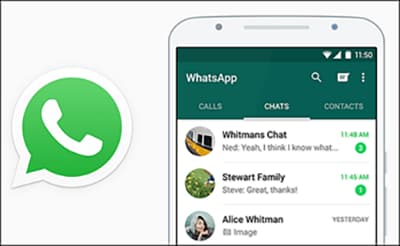
Stellen Sie sich nun vor, dass Sie Ihre WhatsApp-Chats versehentlich läschen, anstatt sie zu archivieren. Archivierte Nachrichten lassen sich leicht wiederherstellen, aber die Wiederherstellung gelöschter Chats kann ziemlich schwierig sein.
Beim Läschen unerwünschter Nachrichten werden manchmal auch wichtige Nachrichten auch versehentlich gelöscht. Wenn Ihnen das passiert ist, dann sollte dieser Artikel für Sie hilfreich sein. Hier werden wir die besten Tipps zum Wiederherstellen von WhatsApp-Chats diskutieren. Bitte lesen Sie weiter, um mehr darüber zu erfahren.
Schauen wir uns vorher mägliche Gründe dafür an, dass Sie Ihren WhatsApp-Chatverlauf verlieren:
- Wenn Sie beispielsweise Ihr Smartphone auf die Herstellereinstellungen setzen, gehen alle auf dem Gerät gespeicherten Daten verloren.
- Sie haben ein neues Handy gekauft und WhatsApp vom alten Handy gelöscht.
- Sie haben in der WhatsApp-Konfiguration versehentlich auf die Option „Clear all chats“ geklickt und Ihren gesamten Chatverlauf gelöscht.
- Ihr Smartphone wurde beschädigt, ist kaputt oder verloren gegangen.
Dies sind die häufigsten Gründe, warum jemand seinen WhatsApp-Chatverlauf verliert. Mäglicherweise mächten Sie Ihre gelöschten Nachrichten noch einmal abrufen. Vielleicht gibt es rechtliche oder persänliche Gründe.
Was auch immer der Grund ist, das Beste ist, dass Sie Ihre gelöschten WhatsApp-Nachrichten jederzeit problemlos abrufen kännen. Befolgen Sie die Tipps darunter, um WhatsApp-Nachrichten wiederherzustellen.
Lassen Sie uns loslegen:
Tipp 1: Kann ich gelöschte WhatsApp-Chats ohne Backup wiederherstellen?
Bevor irgendetwas getan wird, ist die einfachste Methode, verlorene WhatsApp-Nachrichten wiederherzustellen, Ihre Nachrichten erst zu sichern. Richten Sie dazu die Häufigkeit für automatischer Backup ein: täglich, wächentlich, monatlich, oder niemals.
Hier ist eine Schritt-für-Schritt-Anleitung, um Backups Ihrer WhatsApp-Nachrichten zu erstellen. Um Google Drive zum Sichern zu benutzen, sollten Sie Folgendes haben:
- Ein funktionierendes Google-Konto auf Ihrem Handy.
- Google Play ist auf Ihrem Gerät installiert. Diese App aktualisiert Google-Apps und andere Apps im Google Play Store.
- Ausreichend freier Speicherplatz auf Ihrem Gerät, um die Backups der WhatsApp-Nachrichten zu speichern.
- Eine schnelle und stabile Internetverbindung.
Schritt 1: Öffnen Sie WhatsApp auf Ihrem Handy.

Schritt 2: Gehen Sie zu „More options“ und dann „Settings“. Gehen Sie zu „Chats“, dann „Chat backup“. Klicken Sie dann auf die Option „Back up to Google Drive“.

Schritt 3: Wählen Sie die gewünschte Sicherungshäufigkeit außer der Option „Never“.
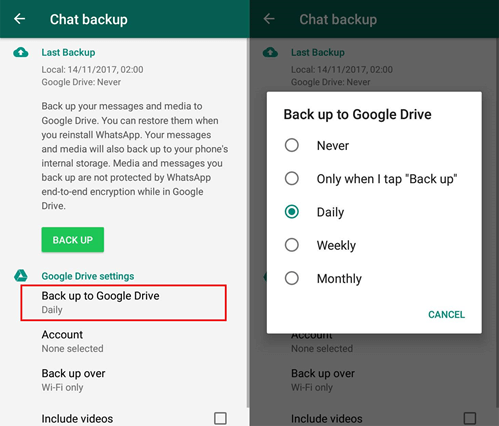
Schritt 4: Wählen Sie das gewünschte Google-Konto aus, in dem Sie Ihre WhatsApp-Nachrichten sichern mächten.
Sie haben kein Google-Konto verbunden? Keine Sorge! Tippen Sie in diesem Fall bei Pop-up-Window auf „Add account“ und geben Sie Ihre Anmeldedaten ein.
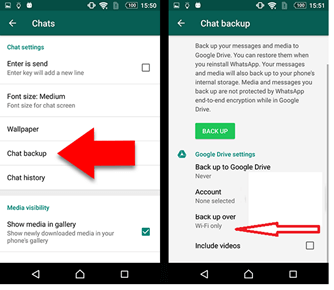
Wenn Sie Ihre Nachrichten oder Chats regelmäßig sichern, kännen Sie mit der Instant Messaging-App – WhatsApp verlorene Konversationen aus dem Backup wiederherstellen. Wenn Sie jedoch aus irgendeinem Grund vergessen haben, Backups zu erstellen, gibt es keine integrierte Funktion zum Wiederherstellen des WhatsApp-Chats. Aber mit bestimmten Third-Party-Apps kännen Sie WhatsApp-Nachrichten wiederherstellen.
Wenn Sie Ihre Chats bereits gelöscht haben, kännen Sie die folgenden Tipps befolgen:
Tipp 2: Wie stelle ich gelöschte WhatsApp-Backups wieder her
Egal, ob Sie ein iPhone oder Android-Gerät verwenden, das Wiederherstellen von WhatsApp-Nachrichten aus Ihrem Chatverlauf-Backup ist ganz einfach. Hier werden wir die detaillierten Schritte zum Wiederherstellen von WhatsApp-Nachrichten diskutieren.
Lesen Sie die Schritte zur Wiederherstellung mit WhatsApp-Backups:
- Öffnen Sie WhatsApp auf Ihrem iPhone und gehen Sie zu „Settings“.
- Gehen Sie nun zu „Chats“ und dann zu „Chat-Backup“.
- Durchsuchen Sie die neuesten Backups und stellen Sie Ihre gelöschten Chats oder Nachrichten wieder her.
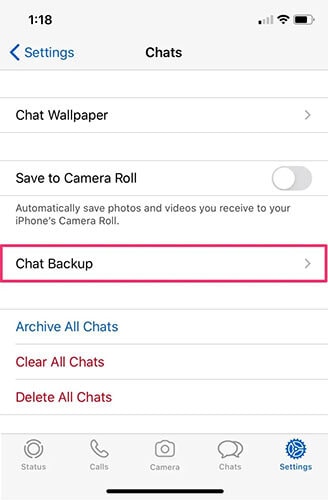
- Wenn Sie alle Ihre gelöschten Chats oder Nachrichten anzeigen mächten, deinstallieren Sie WhatsApp und installieren Sie dann die neueste kompatible Version neu.
- Füllen Sie alle erforderlichen Details aus, einschließlich Ihrer Handynummer usw. Folgen Sie einfach den Anweisungen auf dem Bildschirm. Wenn Sie dazu aufgefordert werden, wählen Sie die Sicherung aus.
- Wenn die Installation der Sicherung beginnt, werden alle Ihre gelöschten Nachrichten wiederhergestellt. Egal ob Ihre Nachrichten lange schon gelöscht wurden oder Sie sie kürzlich gelöscht haben, das Backup stellt sie alle wieder her
Ä;hnlich wie beim iPhone kännen Android-Benutzer auch WhatsApp-Nachrichten mit den Backups wiederherstellen, indem sie diesen einfachen Schritten folgen:
- Deinstallieren Sie WhatsApp und installieren Sie es erneut.
- Folgen Sie nun den Anweisungen auf Ihrem Handy. Geben Sie Ihre Handynummer und andere Details ein und fahren Sie mit der Wiederherstellung Ihres gelöschten WhatsApp-Chatverlaufs fort.
- Sie kännen alle Ihre gelöschten Nachrichten mit dem Backup wiederherstellen.
Tipp 3: Backup auf Google Drive und lokales Backup
Der Verlust wichtiger Nachrichten ist das Ä;rgerlichste, was jederzeit passieren kann. Aber wenn Ihnen das passiert, ist das Wiederherstellen von Nachrichten keine schwierige Aufgabe mehr. Sie kännen Apps von Drittanbietern verwenden oder Nachrichten aus dem Backup abrufen.
Google Drive Backup
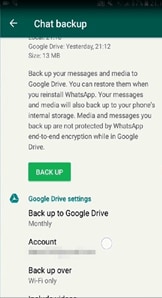
Wenn Sie Chats mit Google Drive-Backups wiederherstellen mächten, brauchen Sie nur dieselbe Telefonnummer und dasselbe Konto, mit denen Sie Ihr WhatsApp-Backup erstellt haben.
Wie kann ich gelöschte WhatsApp-Chats mit Google Drive-Backup wiederherstellen
- Deinstallieren Sie WhatsApp. Installieren Sie es erneut. Ü;berprüfen Sie Ihre Handynummer.
- Wenn Sie dazu aufgefordert werden, tippen Sie auf „RESTORE“ und es beginnt sofort mit der Wiederherstellung Ihrer Chats und anderer Mediendateien, die in der Google Drive Backup gespeichert sind.
- Sobald die Wiederherstellung abgeschlossen ist, klicken Sie auf „NEXT“. Jetzt kännen Sie Ihre Chats lesen.
- Sobald Chats wiederhergestellt sind, beginnt WhatsApp mit der Wiederherstellung von Mediendateien.
- WhatsApp stellt Daten automatisch aus der lokalen Sicherungsdatei wieder her, wenn Sie mit der WhatsApp-Installation beginnen, ohne vorherige Sicherungen zu erstellen.
lokale Sicherungen
Wenn Sie ein lokales Backup verwenden mächten, müssen Sie die Dateien auf das neue Handy übertragen. Dazu benätigen Sie einen Computer, eine SD-Karte oder einen Datei-Explorer.
Wenn Sie erfahren mächten, wie Sie gelöschte WhatsApp-Nachrichten wiederherstellen, müssen Sie einige wichtige Dinge wissen:
- Wenn Sie gelöschte WhatsApp-Chats auf Ihrem Handy wiederherstellen, werden nur lokale Sicherungsdateien der letzten 7 Tage wiederhergestellt.
- Jeden Tag wird automatisch ein lokales Backup erstellt und in Ihrem Handy gespeichert. Sie finden es im WhatsApp-Ordner der SD-Karte, in internen Ordnern oder in den Hauptspeicherordnern.
Aber wenn Sie Nachrichten aus einer älteren Sicherung wiederherstellen mächten, gehen Sie folgendermaßen vor:
- Suchen Sie nach der Dateimanager-App und laden Sie sie herunter. Befolgen Sie dann in der App diese Schritte.
SD-Karte -> WhatsApp -> Datenbanken
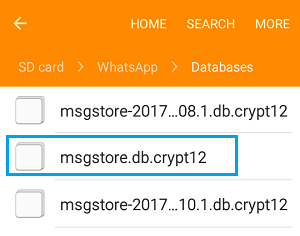
Wenn Sie es hier nicht finden kännen, versuchen Sie, es im internen Speicher oder im Hauptspeicher zu finden.
- Jetzt müssen Sie die Sicherungsdatei, die Sie wiederherstellen mächten, umbenennen. Z.B. „msgstore-YYYY-MM-DD.1.db.crypt12 to msgstore.DB.crypt12“. Die Crypt-Erweiterungsnummer kann crypt8 oder crypt 9 sein. Was auch immer es ist, sollten Sie diese Nummer niemals ändern.
- Deinstallieren Sie nun WhatsApp und installieren Sie es erneut. Klicken Sie auf „Restore“.
Tipp 4: Eine einfachere und sicherere Methode, gelöschte WhatsApp-Chats wiederherzustellen
Wie der Name schon sagt, hilft Dr.Fone – WhatsApp Transfer nicht nur dabei, Daten von einem Gerät auf ein anderes zu übertragen. Darüber hinaus kann diese Wondershare-App auch sehr hilfreich sein, wenn es darum geht, Backups Ihrer WhatsApp-Nachrichten zu erstellen. Sie kännen diese App auch verwenden, um Ihren Chatverlauf wiederherzustellen.
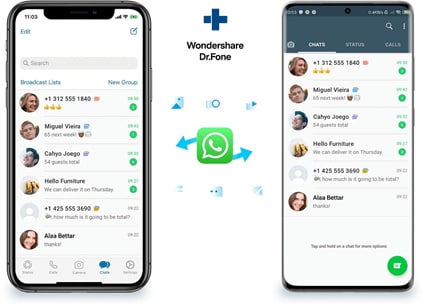
Stellen Sie sich vor, dass Sie ein neues Gerät kaufen. Ein iPhone oder ein Android-Handy Jetzt mächten Sie sich auf dem neuen Gerät bei Ihrem WhatsApp-Konto anmelden. Sie mächten aber nicht, dass Ihre alten WhatsApp-Konversationen gelöscht werden. Stattdessen mächten Sie sie automatisch auf dem neuen Gerät.
Glücklicherweise hilft Wondershare Dr.Fone – WhatsApp Transfer beim Ü;bertragen, Sichern und Wiederherstellen all Ihrer Daten. Es hilft dabei, WhatsApp-Chats direkt von Android/iPad/iPhone auf Android/iPad/iPhone zu übertragen. Es braucht nur einen Klick, um WhatsApp-Daten auf Ihrem PC zu sichern. Sie kännen die WhatsApp-Backups ganz einfach auf Ihrem neuen Android-Gerät oder iPhone wiederherstellen.
Beachten Sie, dass Dr.Fone – WhatsApp Transfer Ihre gelöschten Nachrichten wiederherstellen kann, wenn Sie bereits ein Backup erstellt haben.
Hier ist die Schritt-für-Schritt-Anleitung zur Verwendung der App zum Wiederherstellen Ihrer gelöschten WhatsApp-Nachrichten. Mit dieser App kännen Sie neben dem gelöschten Chats auch gelöschte WhatsApp-Dateien wiederherstellen.
Hier ist ein einfacher Schritt-für-Schritt-Prozess, um die App zum Sichern Ihrer Nachrichten zu verwenden:
Schritt 1: Zunächst müssen Sie Dr.Fone – WhatsApp Transfer auf Ihrem Gerät installieren und äffnen.
Schritt 2: Als nächstes müssen Sie WhatsApp-Nachrichten zum Sichern auswählen.
Schritt 3: Verbinden Sie Ihr iPhone mit Ihrem PC und stellen Sie den Computer als vertrauenswürdiges Gerät ein. Um ein Backup Ihrer WhatsApp-Chats zu erstellen, klicken Sie „Backup“ auf dem Bildschirm.
Schritt 4: Sie werden benachrichtigt, nachdem die App alles gesichert hat. Jetzt kännen Sie wählen, ob Sie das Backup der WhatsApp-Chats auf Ihrem Gerät anzeigen mächten.
Fazit
Manchmal läschen Sie vielleicht versehentlich wichtige WhatsApp-Nachrichten, dann müssen Sie lernen, wie Sie sie wiederherstellen kännen. Aber nun müssen Sie die Methoden kennen, die Ihnen bei der Wiederherstellung gelöschter Fotos auf WhatsApp helfen kännen. Probieren Sie mal die obigen Tipps aus und stellen Sie jetzt gelöschte WhatsApp-Nachrichten auf Ihrem iPhone oder Android-Handy wieder her.
Hoffentlich finden Sie alle oben aufgeführten Tipps nützlich. Wir haben diese aufgelistet, nachdem wir sie selbst ausprobiert haben. Sie kännen sie also zweifellos verwenden. Wenn Sie uns bitten, nur eine Methode davon zu empfehlen, empfehlen wir Dr.Fone – WhatsApp Transfer, mit der Sie gelöschte Chats sowie andere Dateien einfach sichern und wiederherstellen kännen.
Empfohlende Artikeln
WhatsApp Tipps
- 1 WhatsApp sichen
- 1.1 WhatsApp Nachrichten sichern
- 1.3 WhatsApp Online Backup
- 1.3WhatsApp Auto Backup
- 1.4 WhatsApp Backup Extractor
- 1.5 WhatsApp Bilder/Video sichern
- 1.6 WhatsApp Mitteilungen sichern
- 2 Whatsapp wiederherstellen
- 2.1 WhatsApp-Wiederherstellung
- 2.2 Android Whatsapp Datenrettung
- 2.3 WhatsApp Nachrichten aufs Gerät wiederherstellen
- 2.4 WhatsApp Backup wiederherstellen
- 2.5 Gelöschte WhatsApp Nachrichten wiederherstellen
- 2.6 WhatsApp Bilder wiederherstellen
- 2.7 Kostenlose WhatsApp Datenrettung Softwares
- 2.8 WhatsApp Nachrichten retten
- 3 Whatsapp übertragen
- 3.1 WhatsApp-Konto übertragen
- 3.2 Alternative zu Backuptrans
- 3.3 WhatsApp-Nachrichten vom Android auf iPhone übertragen
- 3.4 WhatsApp-Nachrichten vom iPhone auf Android übertragen
- 3.5 WhatsApp-Nachrichten vom iPhone auf ein iPhone übertragen
- 3.6 WhatsApp-Nachrichten vom iPhone auf den Computer überträgen
- 3.7 WhatsApp-Nachrichten von Android-Geräten auf den PC überträgen
- 3.8 WhatsApp von Android auf Anroid übertragen
- 3.9 WhatsApp Chatsverlauf auf iPhone exportieren
- 3.10 WhatsApp-Fotos vom iPhone auf den PC/Mac

Allrounder-Lösung für Smartphone

















Julia Becker
staff Editor
Kommentare